文章详情

在现代办公和家庭生活中,打印机已经成为不可或缺的工具。那么,安装完打印机驱动后,如何正确连接打印机呢?下面,小编就为大家分享连接打印机的步骤和注意事项,帮助你快速解决问题。一、确保打印机驱动安装成功安
2025-03-10 13:48:32
文章详情介绍
在现代办公和家庭生活中,打印机已经成为不可或缺的工具。那么,安装完打印机驱动后,如何正确连接打印机呢?下面,小编就为大家分享连接打印机的步骤和注意事项,帮助你快速解决问题。

安装打印机驱动是连接打印机的重要前提。如果驱动安装不正确,打印机将无法被电脑识别。安装完成后,请确认以下两点:
驱动安装是否无误:可以通过设备管理器查看是否存在打印设备。如果有黄色感叹号,说明驱动可能存在问题,需要重新安装或更新。
驱动版本是否匹配:驱动版本需与操作系统匹配。例如,Windows 11需要对应的打印机驱动版本,确保系统和驱动兼容。
使用本站软件:如果你不确定自己安装的打印机驱动是否合适,是否安装正确等,可以借助“本站”自动检测打印机驱动的状态,快速修复或更新,让你的操作更加省心。
二、根据连接方式操作1. USB连接确保打印机与电脑之间用USB线正确连接。
打开打印机电源,电脑应自动识别设备。如果未能自动识别,尝试重启电脑。
在“控制面板”中进入 设备和打印机,查看打印机是否已被添加。如果未显示,点击“添加打印机”,按照提示手动添加。
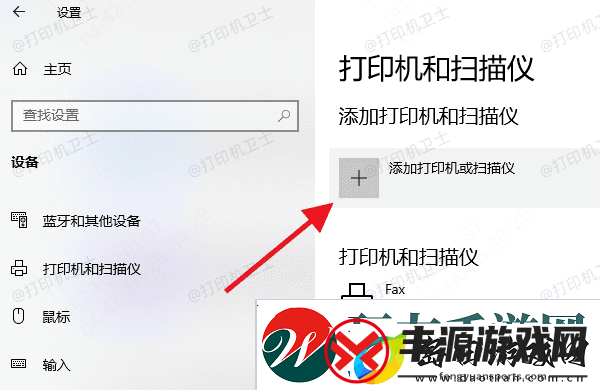
Wi-Fi打印机连接:进入打印机的设置界面,选择无线网络,输入Wi-Fi密码完成连接。
通过IP地址连接:在“添加打印机”选项中选择“按IP地址添加”,输入打印机的IP地址并完成配置。
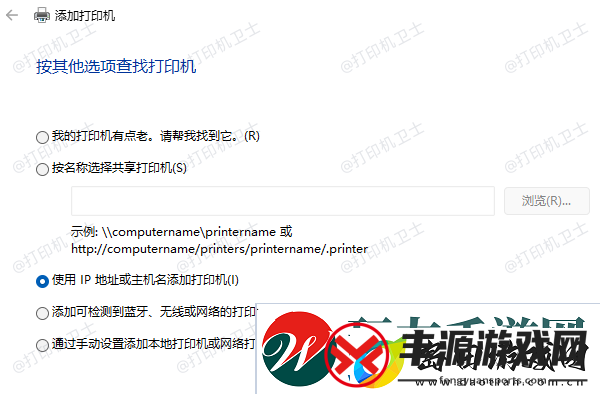
通过本站连接:打开本站软件,点击“网络安装模式”,软件会自动搜索可使用的打印机,根据提示操作连接即可。
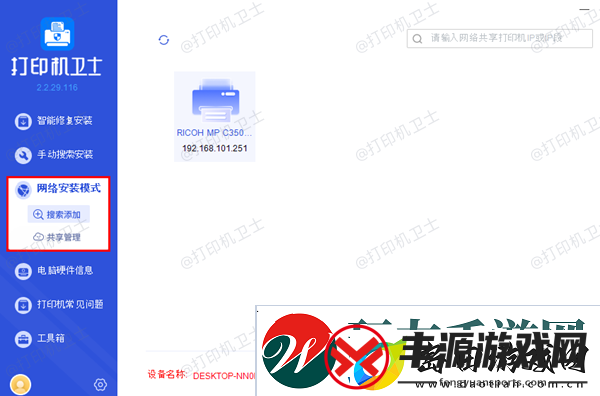
局域网共享打印机:如果打印机是连接到其他电脑的共享设备,需确保两台电脑处于同一局域网中,然后通过网络找到共享打印机并安装驱动。
三、打印测试页验证连接成功添加打印机后,建议打印测试页以验证连接是否正常:
打开“设备和打印机”,点击已安装的打印机,选择“打印测试页”。
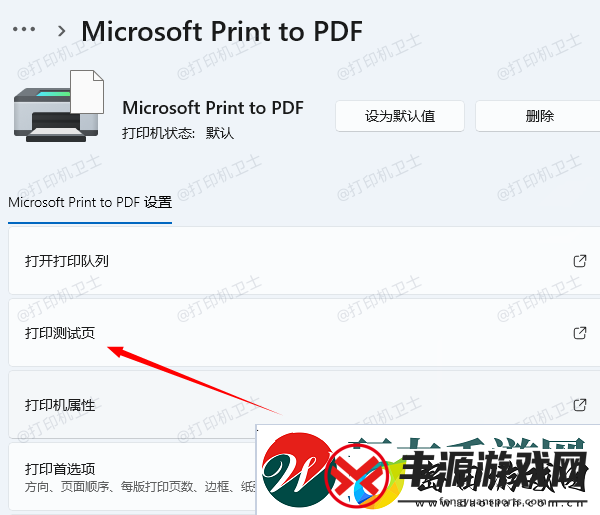
如果测试页打印成功,说明连接正常;如果未能打印,请检查驱动、打印机设置和连接方式是否正确。
软件资讯
更多- 女生流出白色分泌物能喝吗-了解白带的作用与健康风险
- 快速制作狗和人胶配方:20分钟制作简单健康食品与护理用品
- 课堂气氛火热!老师趴讲台把腿张开让学生背单词如鱼得水:背诵更轻松
- 英雄联盟手游峡谷宝典组团口令使用方法详解:带你轻松组队畅玩游戏
- 老人船上弄雨荷第13集剧情解析:情感波动与悬疑元素交织-角色关系扑朔迷离
- 国产婬妇❌❌❌❌精品王市场热销:贴近消费者需求的设计
- JUL532外勤突然下大雨-突如其来的天气状况给外勤工作带来巨大挑战
- 好心人能否给出一个靠谱的地址帮助我解决问题
- 纵横旅人兑换码大全2024-纵横旅人礼包码永久有效
- YSL千人千色T9T9T9T9T9MBA系列:为何它能成为现代女性的化妆必备单品
- 戴T和不戴T哪个更舒适-气温、活动和心理感受的影响解析
- 欧美市场中JAPPT0技术的应用前景与挑战-如何在全球推广
- 暴躁少女CSGO:勇往直前征战枪林弹雨的热血征程
- 乱战1-13集:为何剧情如此扣人心弦-视频播放全解析
- 勃起无删减版值得读者关注的深层意义和社会影响
手游攻略
更多- 安装完打印机驱动后怎样连接打印机-简单几步
- 如何找到三年片高清免费观看完整版资源:推荐三年片影视精品和观看技巧
- 未满十八岁的刺激战场玩家应注意的游戏限制和心理影响:家长如何有效监管
- 91桌面:提升工作效率-打造个性化桌面体验的最佳选择
- 日产无人区一线二线三线划分是否已发生变化2023年最新的产业布局情况究竟如何
- 什么是XXXX76馃崋馃崋馃崋HD-它对你生活的影响有哪些
- “美国公马配女人正确答案”是什么意思-如何理解这一网络流行语背后的文化现象
- 暴躁老妈46集全免费-网友:这部剧太真实了!
- 为什么暖暖环游世界能吸引全球玩家-带你深入了解游戏的玩法与特色
- 无人深空涨到特别好评!官方:我们离完工还早着
- 吞食天地司马懿攻略:策略布阵与智谋征战全解析
- 香蕉文化网站版首页登录入口页面-网友:大家的文化乐园
- 如何通过轻松文案表达情感需求-让“快C我啊-用力-嗯-轻一点”让你的沟通更自然!
- 和发小C1V1爸爸:童年回忆与成长的烙印
- 刺激战场未满十八岁玩家如何应对游戏年龄限制:家长和政策的双重责任



